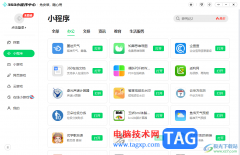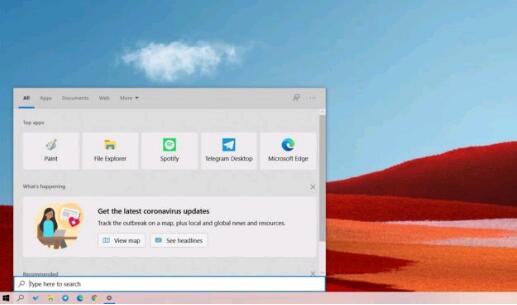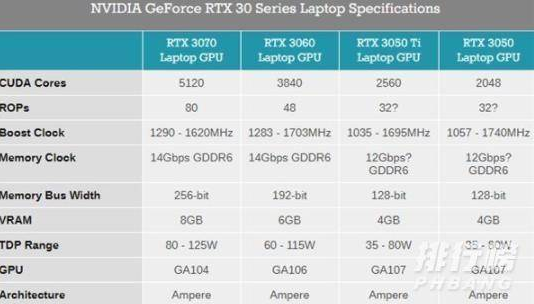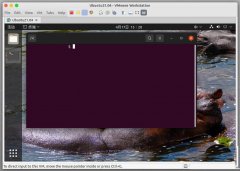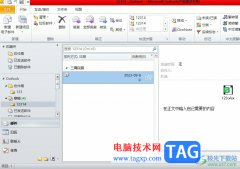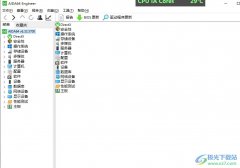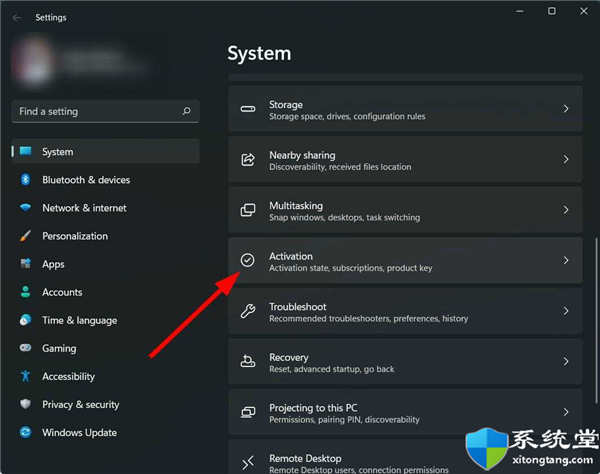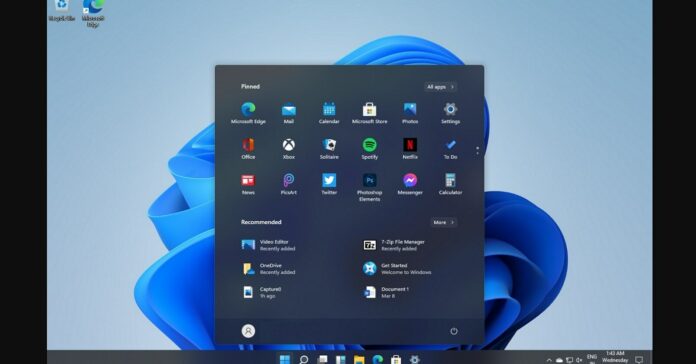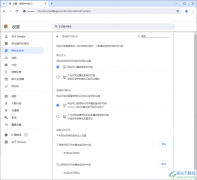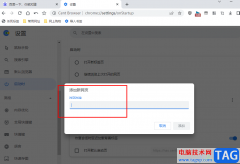火狐浏览器中可以进行多个扩展插件的安装,比如我们常用的翻译插件等,我们在使用的过程中可以通过快捷键进行快速的翻译自己需要的页面,而想要设置翻译插件的快捷键相关内容,就需要进入到你安装的翻译插件的设置窗口中,设置了翻译插件快捷键,可以让我们在进行内容的翻译时,快速的进行快捷键翻译操作,是一个十分简单且好操作的步骤内容,下方小编就给大家讲解一下如何使用Firefox浏览器进行翻译快捷键设置的具体操作方法,如果你需要的情况下可以看看方法教程,希望对大家有所帮助。
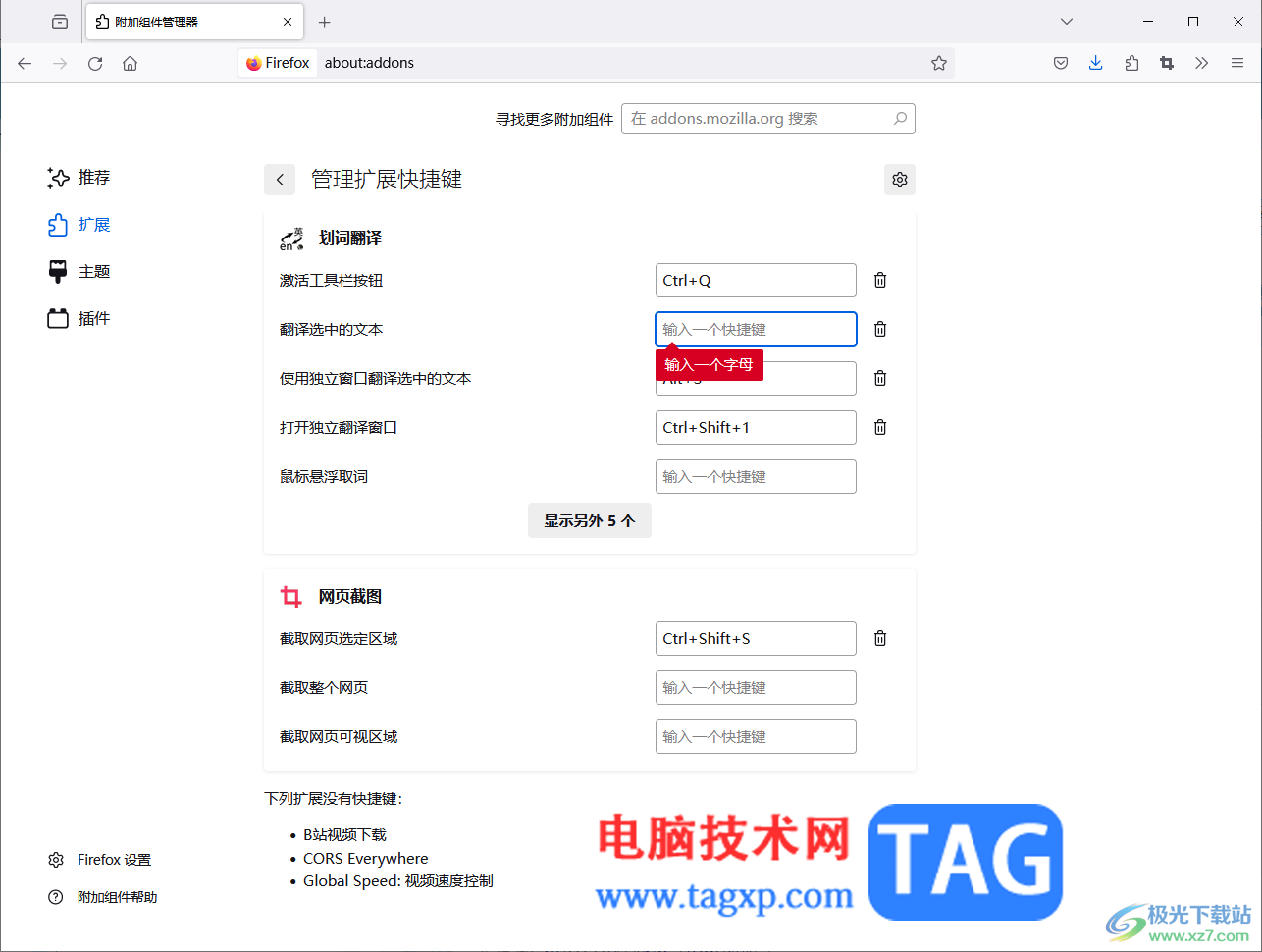
方法步骤
1.首先,我们需要打开Firefox浏览器,在页面顶部位置点击扩展图标,在打开的扩展窗口中,点击自己暗账好的翻译插件后面的设置图标,点击【管理扩展】选项。
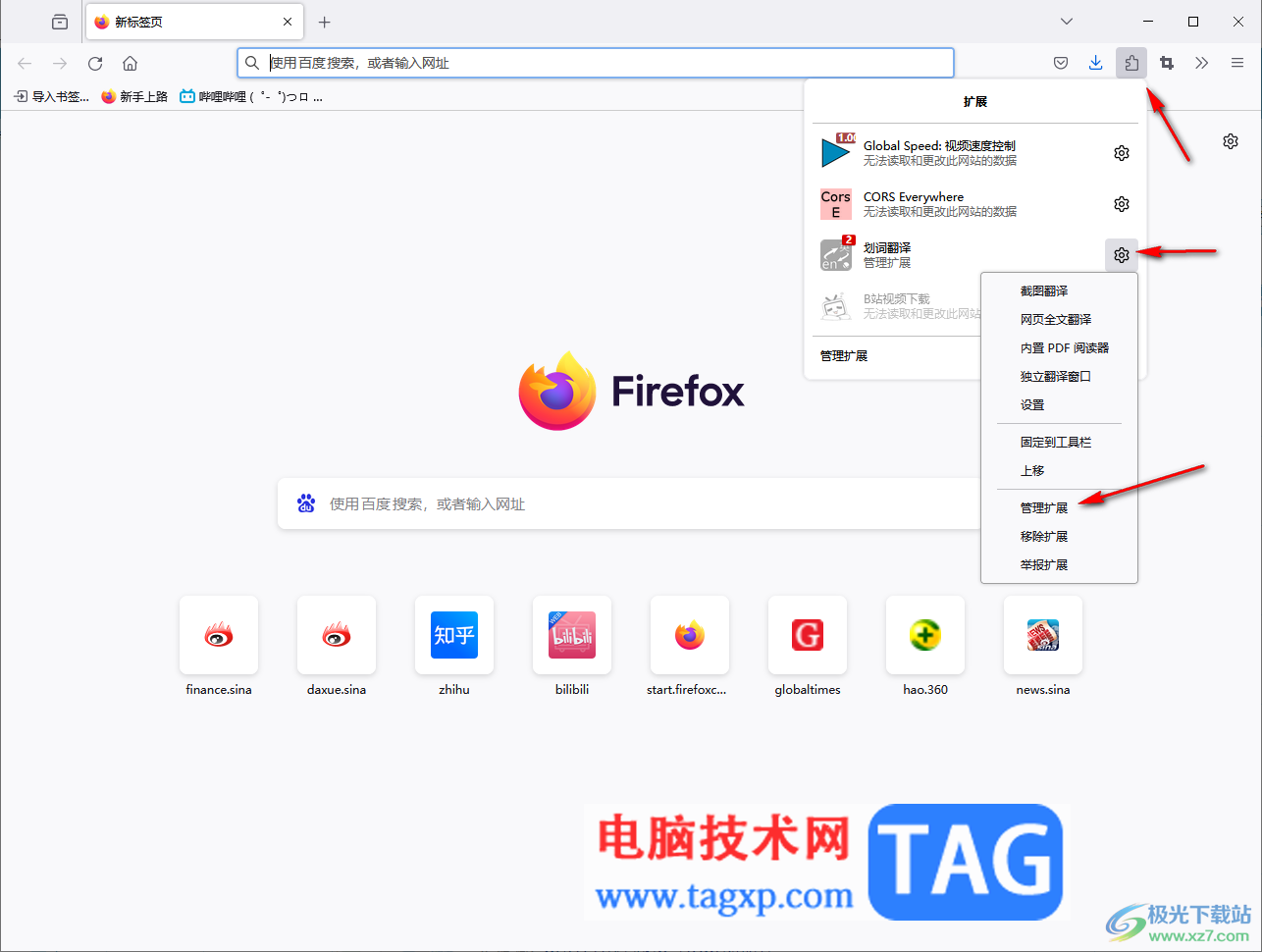
2.这时,我们就可以进入到Firefox浏览器的扩展窗口中,在打开的窗口中点击顶部的齿轮状的设置图标。
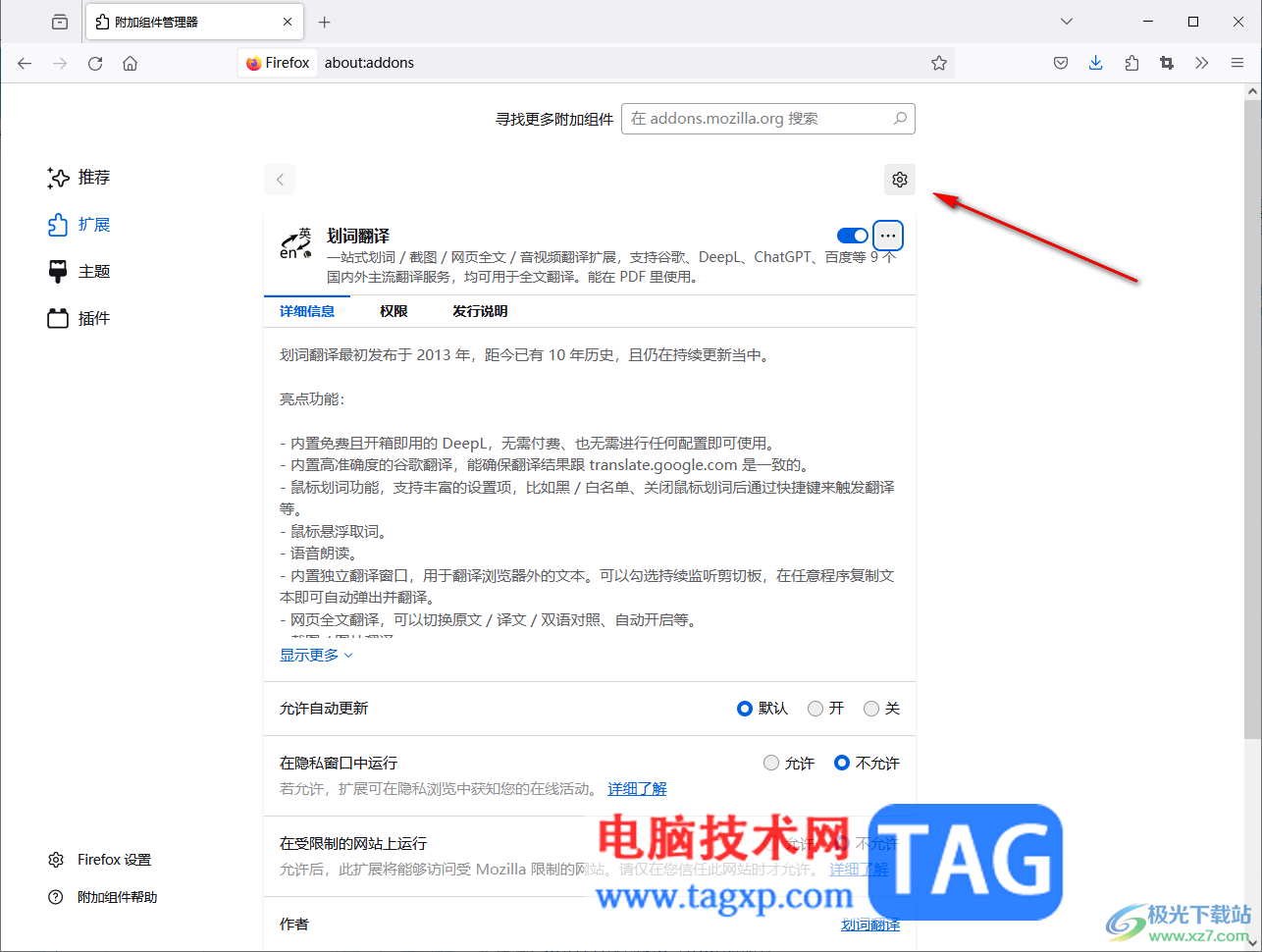
3.随后会弹出一个菜单选项,将其中的【管理扩展快捷键】选项进行点击。
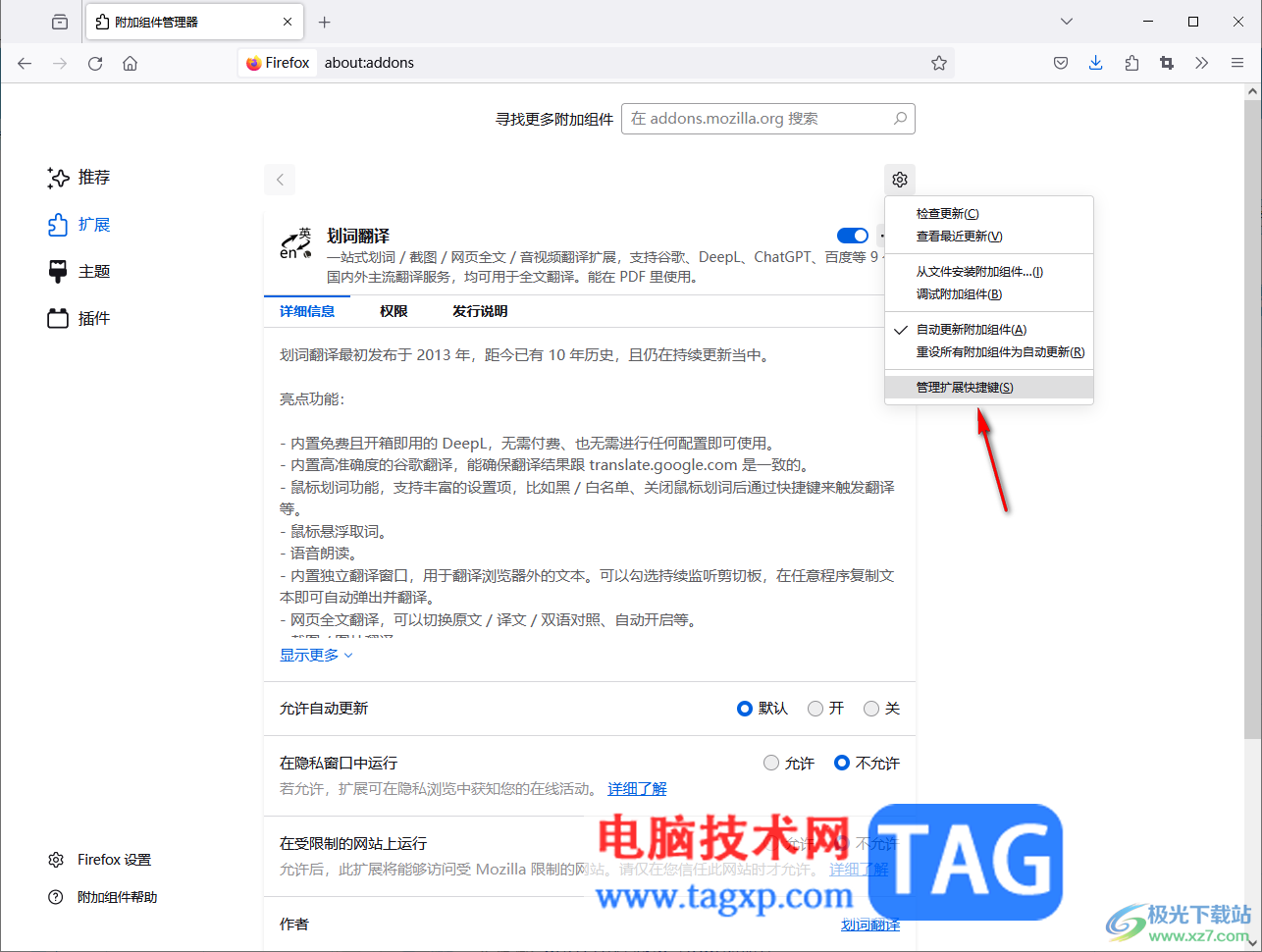
4.当我们进入到页面中之后,你可以在设置页面上看到当前翻译插件的相关内容的快捷键。
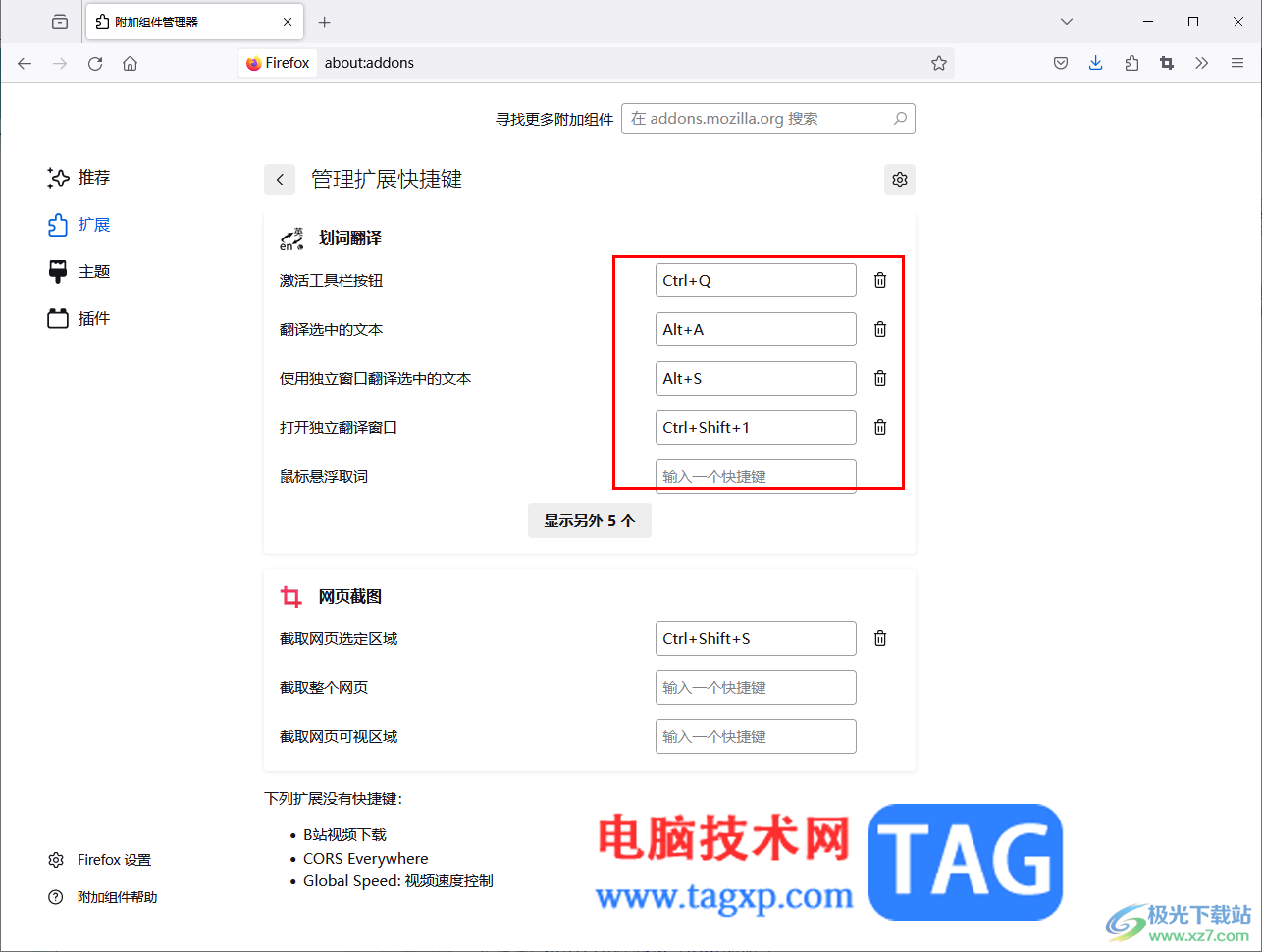
5.你可以将鼠标定位到其中需要修改的快捷键编辑框中,接着按下键盘上的按键进行即可设置完成。
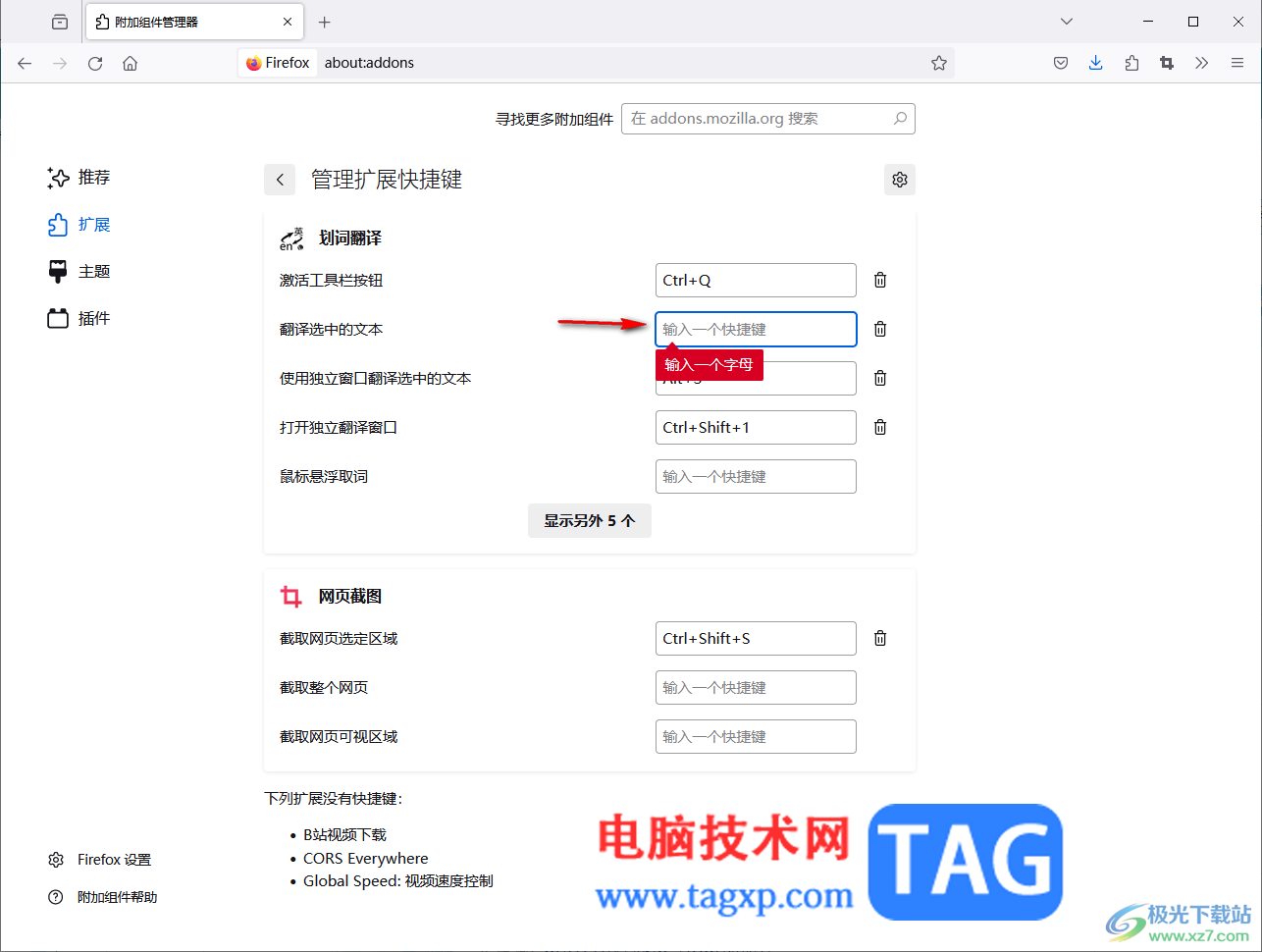
以上就是关于如何使用Firefox浏览器设置快捷键的具体操作方法,我们常常使用Firefox浏览器进行翻译操作,那么通过以上的方法教程可以进行翻译快捷键的设置,让我们更好的进行网页内容的翻译操作,感兴趣的话可以操作试试。